ВНИМАНИЕ! Преди началото на всички настройки, обновяване на фърмуера на рутера.
ВНИМАНИЕ! Промяна / загасят червена рамка, не се препоръчва да се допълни!
1. Конфигурирайте Интернет
Внимание! Преди започване на надстройка, извадете TIS Диалог от вашия компютър.
С помощта на синия кабел (от комплекта от D-Link DIR-620), свържете D-Link DIR-620, един от четирите пристанища LAN към мрежовата карта на компютъра си (вместо кабела от TIS-диалог)
- Ще бъдете подканени да промените паролата по подразбиране. Съгласни сме с OK:

- два пъти (1) Елате и въведете паролата си. Паролата трябва да съдържа букви и / или цифри (не бива да има руски букви). Резерв (2).
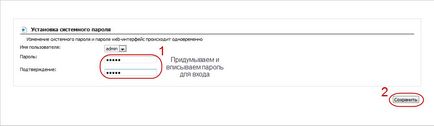
- Отиди директно към Интернет настройки. Изберете раздела "Network" -> "Connections" (1). Натиснете бутона "Добави" (2).
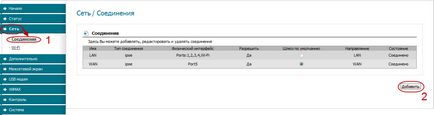
- Обърнете внимание на "тип връзка" (1). Данни за (2) да сключи договор с TIS Dialog-ти. Категории (3) и (4), както е показано. Не забравяйте да запазите настройките си (5)
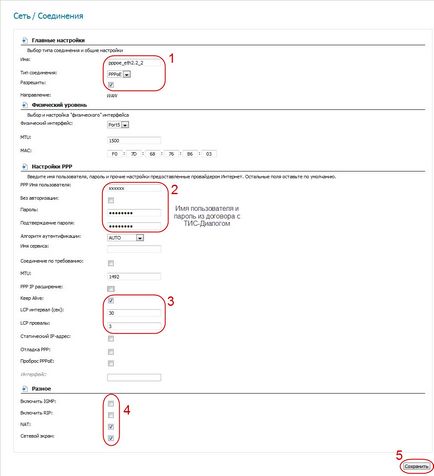
- Крайният докосване: да направи интернет, изберете подразбиращ се шлюз създадохме връзка (1). Запазване на настройките (2).
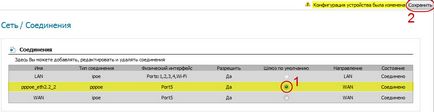
2. Създаване на Wi-Fi
- Продължаваме да настроите Wi-Fi (1). Ние се провери, че безжичната мрежа е активен (2). Елате и въведете името (3). Името трябва да съдържа букви и / или цифри (не бива да има руски букви). Точки (4) и (5), (6) и (7), както е показано. Запазване на настройките (8).
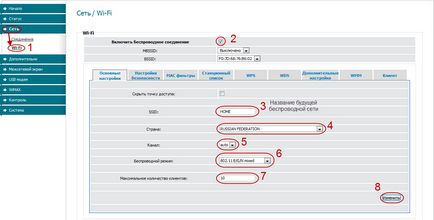
- Ние се процедира, за да изберете сигурност Wi-Fi (1). Артикули, (2) и (4), както е показано. Паролата за безжичната мрежа - "Ключ PSK" (3) - трябва да съдържа между 8 и 63 букви и / или цифри (не бива да има руски букви). Запазване на настройките (5).
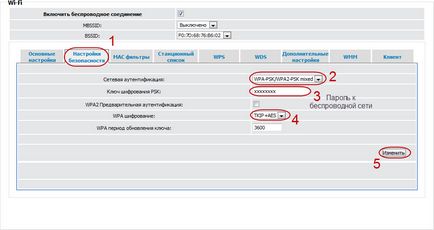
ВНИМАНИЕ! След приключване на настройките, проверете работата на мрежата Интернет и безжичен (Wi-Fi). В случай на положителен резултат в менюто "Система" (горен десен ъгъл), изберете "Save" Тази настройка е завършена.
Ако не работи онлайн, че е необходимо да се покажат всички настройки, като се уверите, че няма грешки.
Свързани статии
